Ein BlueScreen-Fehler, insbesondere der DATA_BUS_ERROR (0x0000002E), ist nicht nur ärgerlich, sondern auch ein ernsthaftes Problem für jeden Windows Anwender. Dieser Fehler weist auf ein Problem im Zusammenhang mit dem Datenbus eines Computers hin, der eine entscheidende Rolle bei der reibungslosen Kommunikation zwischen verschiedenen Hardwarekomponenten wie dem Prozessor, dem Arbeitsspeicher und den Peripheriegeräten spielt. In dieser äußerst ausführlichen Anleitung werden wir den „DATA BUS ERROR“ im Detail behandeln, seine möglichen Ursachen gründlich analysieren, die Auswirkungen auf Ihr System verstehen und detaillierte Strategien zur Behebung dieses Fehlers diskutieren.
Was ist ein DATA_BUS_ERROR (0x0000002E)?
Der DATA_BUS_ERROR (0x0000002E) ist ein Bluescreen-Fehler, der auftritt, wenn Windows ein Problem mit dem Datenbus Ihres Computers feststellt. Der Datenbus ist von entscheidender Bedeutung, da er für die Übertragung von Daten zwischen verschiedenen Hardwarekomponenten verantwortlich ist. Ein Fehler auf dieser Ebene kann schwerwiegende Auswirkungen auf die Systemstabilität und -leistung haben.
Mögliche Ursachen des DATA_BUS_ERROR
Es gibt eine Vielzahl von potenziellen Ursachen für den „DATA BUS ERROR„:
1. Defekte Hardware
Ein häufiger Grund für diesen Fehler ist defekte Hardware, insbesondere RAM-Module und Festplatten. Wenn eines Ihrer RAM-Module beschädigt ist oder Probleme mit der Festplatte auftreten, können Datenfehler auftreten, die zu diesem Bluescreen-Fehler führen.
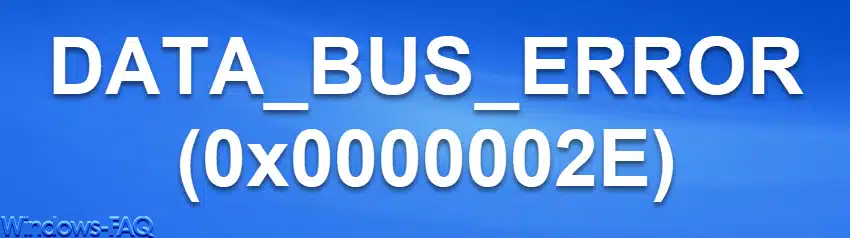
2. Treiberprobleme
Inkompatible oder veraltete Treiber sind eine weitere häufige Ursache für den DATA_BUS_ERROR. Wenn Treiber nicht ordnungsgemäß mit Ihrer Hardware oder dem Betriebssystem interagieren, kann dies zu Datenübertragungsfehlern führen.

3. Übertaktung
Das Übertakten Ihrer CPU oder Ihres RAMs kann zu Instabilität führen und Datenbusfehler verursachen, wenn die Hardware die erhöhte Leistung nicht zuverlässig bewältigen kann. Dies tritt oft auf, wenn die Übertaktung nicht ordnungsgemäß durchgeführt wurde.
4. Malware-Infektionen
Schädliche Software wie Viren, Malware oder Trojaner kann den Datenbus Ihres Systems beeinträchtigen und zu diesem Fehler führen. Malware kann tief in das System eindringen und kritische Systemkomponenten beschädigen.
5. Hardware-Konflikte
In einigen Fällen können Konflikte zwischen verschiedenen Hardwarekomponenten auf Ihrem System zu Datenbusfehlern führen. Dies kann auftreten, wenn zwei oder mehr Komponenten versuchen, denselben Ressourcenbereich zu nutzen.
Auswirkungen eines DATA_BUS_ERROR
Ein DATA_BUS_ERROR führt dazu, dass Windows abstürzt und einen Bluescreen-Fehler anzeigt. Dieser Absturz kann zu Datenverlust führen, da nicht gespeicherte Arbeit und offene Programme verloren gehen. Darüber hinaus kann die allgemeine Stabilität Ihres Systems erheblich beeinträchtigt werden, was zu wiederholten Abstürzen und einem frustrierenden Nutzungserlebnis führen kann.
Behebung des DATA_BUS_ERROR (0x0000002E)
Die Behebung des DATA_BUS_ERROR erfordert eine sorgfältige Herangehensweise. Hier sind detaillierte Schritte zur Fehlerbehebung:
1. Überprüfen Sie die Hardware
Beginnen Sie mit einer gründlichen Überprüfung Ihrer Hardware. Verwenden Sie RAM Diagnosetools wie MDSCHED oder Memtest86, um Ihren Arbeitsspeicher auf Fehler zu testen. Wenn Sie vermuten, dass Ihre Festplatte Probleme verursacht, führen Sie Überprüfungen mit den integrierten Windows-Diagnosetools oder Drittanbieterprogrammen durch. Ersetzen Sie fehlerhafte Komponenten nach Bedarf.
2. Aktualisieren Sie Treiber
Überprüfen Sie, ob alle Treiber auf Ihrem System auf dem neuesten Stand sind. Besuchen Sie die Websites der Hersteller Ihrer Hardwarekomponenten und laden Sie die aktuellen Treiber herunter und installieren Sie sie.
3. Deaktivieren Sie das Übertakten
Wenn Sie Ihr System übertaktet haben, setzen Sie es auf die Standardwerte zurück. Überwachen Sie anschließend Ihr System, um festzustellen, ob der Fehler weiterhin auftritt. Übertaktung kann zu instabilen Systemen führen und sollte mit äußerster Vorsicht angewendet werden.
4. Scannen Sie auf Malware
Führen Sie eine umfassende Überprüfung Ihres Systems auf Malware durch. Verwenden Sie ein vertrauenswürdiges Antivirenprogramm, um sicherzustellen, dass Ihr System frei von schädlicher Software ist. Entfernen Sie jegliche Malware, die gefunden wird.
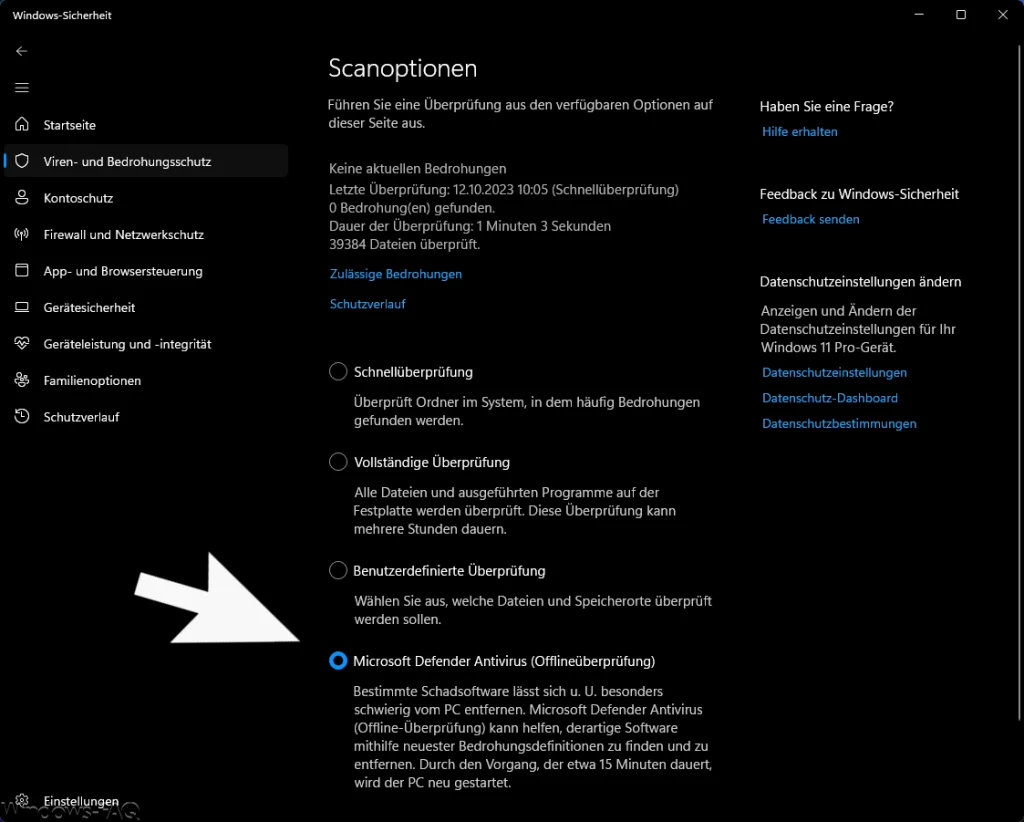
Hier ist besonders effektiv die Microsoft Defender Antivirus Offlineüberprüfung. Da sich bestimmte Schadsoftware extrem schwer vom Windows PC entfernen lässt, hat Microsoft eine Offline Überprüfung in den Windows Defender (Windows Sicherheit) integriert. Diese Offline Malware Überprüfung erfolgt dann automatisch beim nächste Neustart. Bitte planen Sie etwas Zeit für diese Offlineprüfung ein, da dieser Vorgang durchaus 15 Minuten oder länger dauern kann und nicht unterbrechen werden sollte.
5. Hardware-Konflikte beheben
Wenn Sie vermuten, dass Hardware-Konflikte auftreten, überprüfen Sie die Ressourcenverwaltung in Windows. Stellen Sie sicher, dass keine Konflikte zwischen Hardwarekomponenten bestehen. Sie können auch versuchen, die betroffenen Komponenten neu anzuschließen oder zu ersetzen, um Konflikte zu lösen.
6. Windows-Updates
Stellen Sie sicher, dass Ihr Windows-Betriebssystem auf dem neuesten Stand ist. Windows-Updates können Sicherheitslücken schließen und Stabilitätsverbesserungen bringen.
7. Verwenden Sie SFC und DISM
System File Checker (SFC) und Deployment Image Service and Management Tool (DISM) sind leistungsstarke Windows-Tools, die dazu beitragen können, Systemdateien zu überprüfen und wiederherzustellen. Sie können diese Tools wie folgt verwenden:
- Öffnen Sie die Eingabeaufforderung als Administrator.
- Geben Sie „sfc /scannow“ ein und drücken Sie Enter. Dieser Befehl führt eine Überprüfung und Reparatur von beschädigten Systemdateien durch.
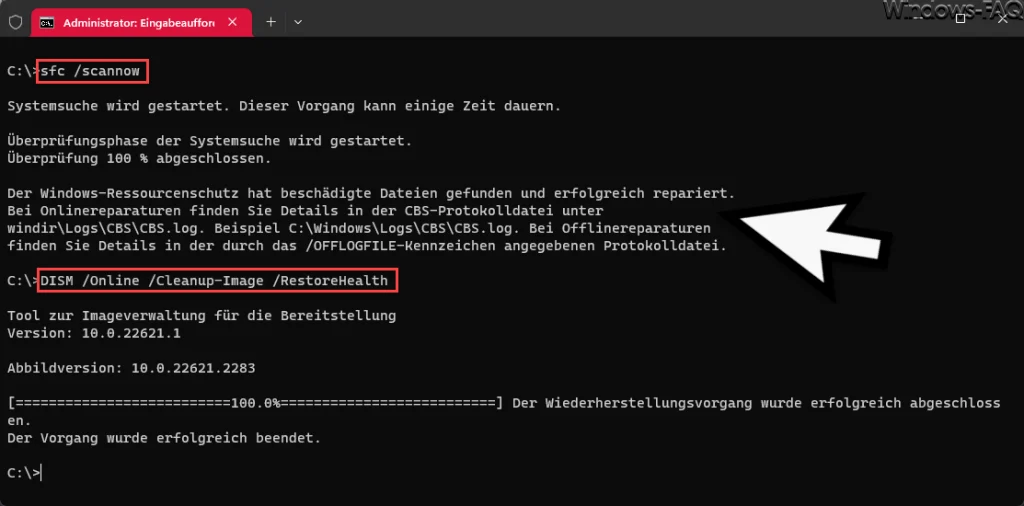
- Wenn SFC nicht ausreicht, können Sie DISM verwenden. Geben Sie „DISM /Online /Cleanup-Image /RestoreHealth“ ein und drücken Sie Enter. Dieser Befehl repariert das Windows-Image und kann helfen, den DATA_BUS_ERROR zu beheben.
Wenn trotz dieser Maßnahmen der „DATA BUS ERROR 0x0000002E“ weiterhin auftritt, sollten Sie in Betracht ziehen, professionelle Hilfe in Anspruch zu nehmen. Ein Fachmann kann eine tiefgehende Diagnose Ihres Windows Systems durchführen und die genaue Ursache des Fehlers ermitteln. In einigen Fällen kann auch eine Neuinstallation von Windows erforderlich sein, um das Problem zu beheben.
Fazit
Der Windows Fehlercode DATA_BUS_ERROR (0x0000002E) ist ein kritischer Bluescreen-Fehler, der auf ernsthafte Probleme mit Ihrer Hardware oder Ihren Treibern hinweisen kann. Es ist von größter Wichtigkeit, diesen Fehler ernst zu nehmen und die oben genannten Schritte zur Fehlerbehebung äußerst gründlich durchzuführen. Mit den richtigen Maßnahmen können Sie die Stabilität Ihres Systems wiederherstellen und Datenverlust verhindern. SFC und DISM sind ebenfalls nützliche Werkzeuge zur Fehlerbehebung, die bei der Wiederherstellung beschädigter Windows Systemdateien behilflich sein können. Sollten Sie sich dennoch unsicher fühlen oder das Problem fortbesteht, ist die Konsultation eines Fachmanns ratsam, um Ihr System umfassend zu überprüfen und die genaue Ursache des Fehlers zu finden.






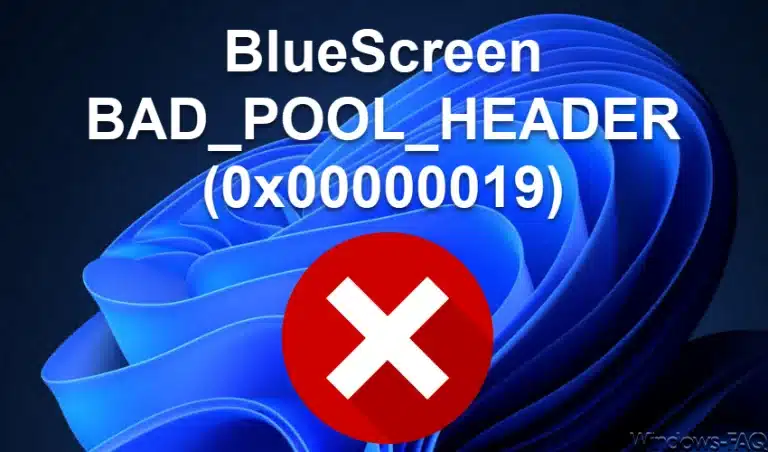

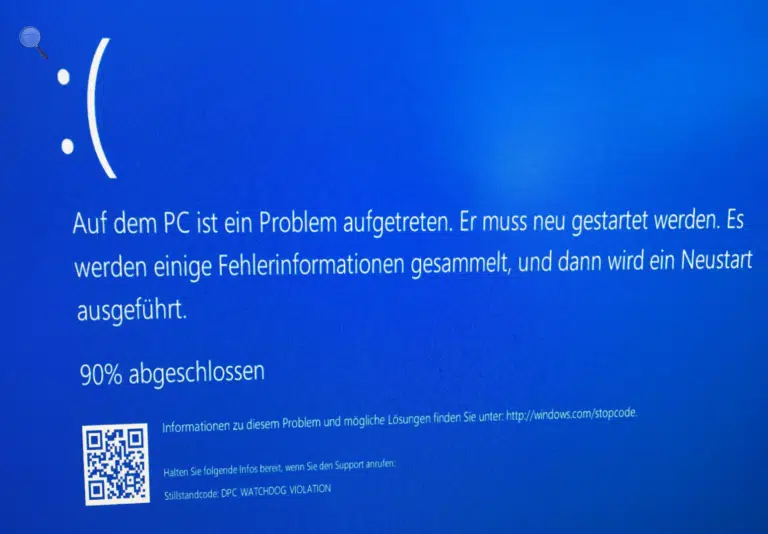
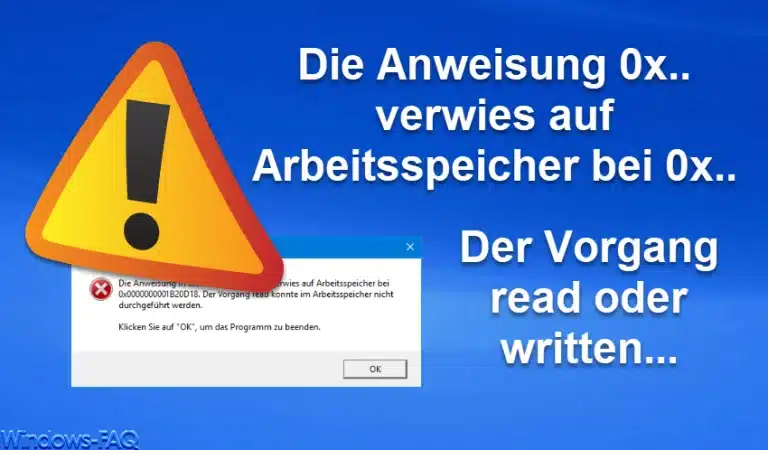








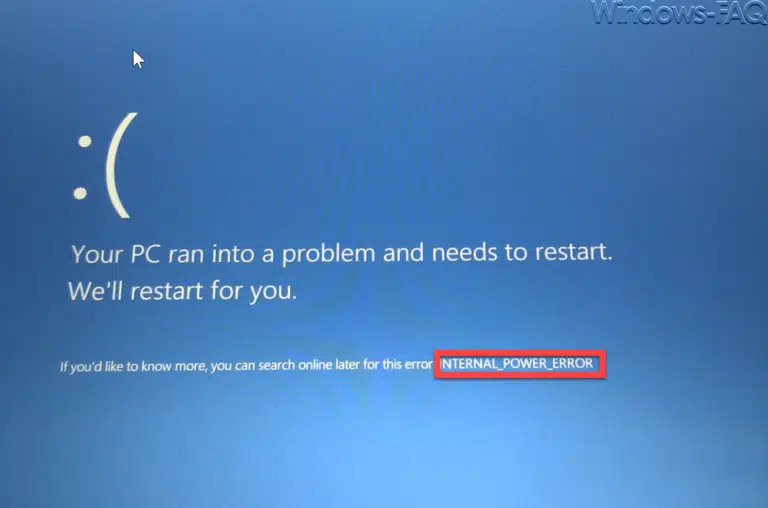










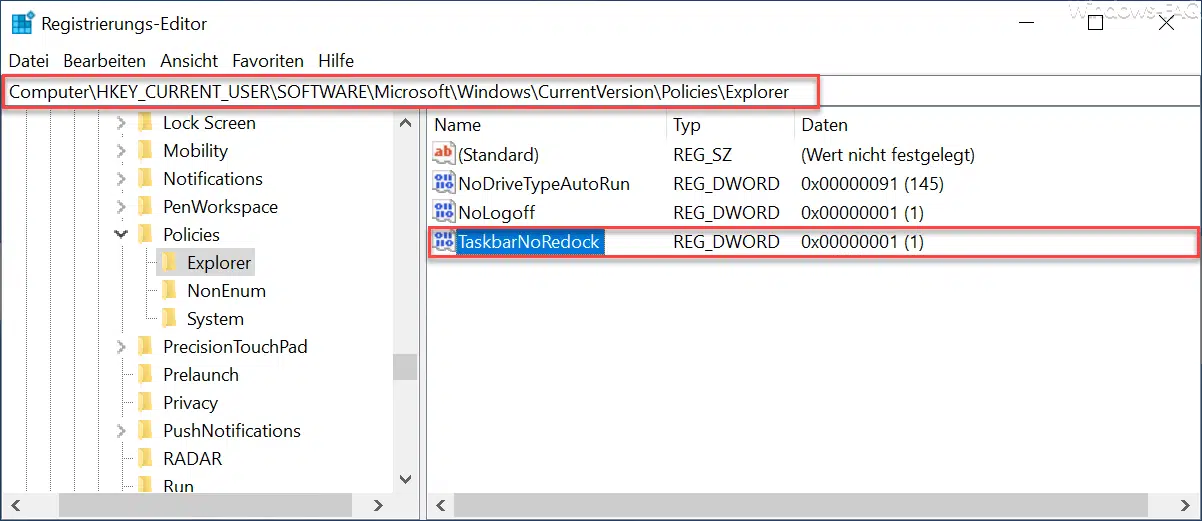




Neueste Kommentare